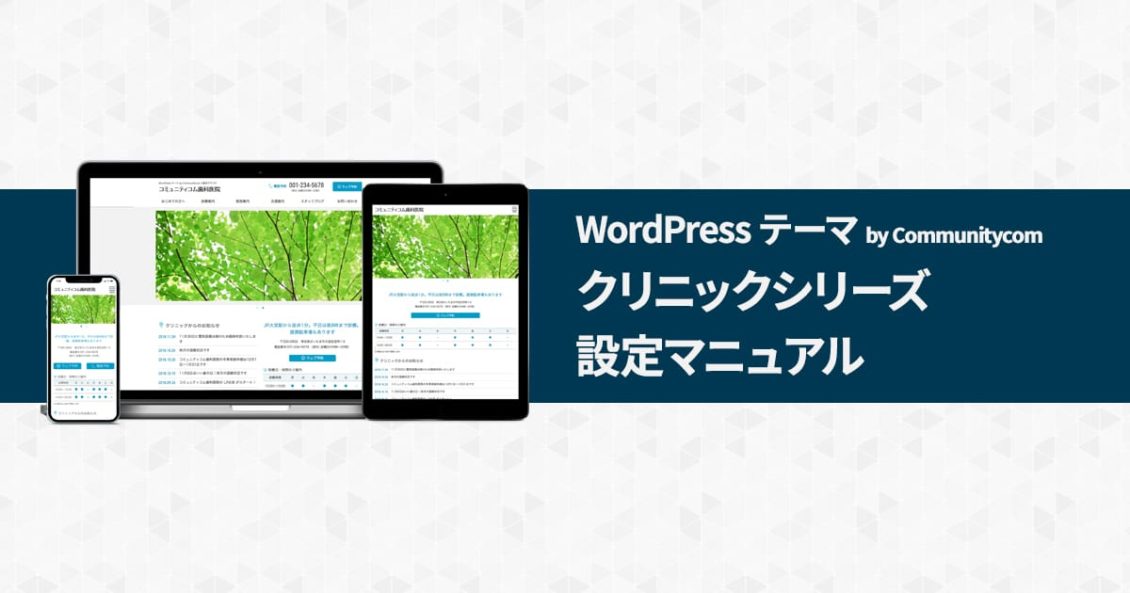このページは、「WordPress テーマ by Communitycom クリニックシリーズ v1.1」の設定マニュアルです。
以下のテーマに対応しています。
ここでは「歯科医院・歯医者さん向け WordPress テーマ by Communitycom」を例に、クリニックシリーズの設定を解説します。
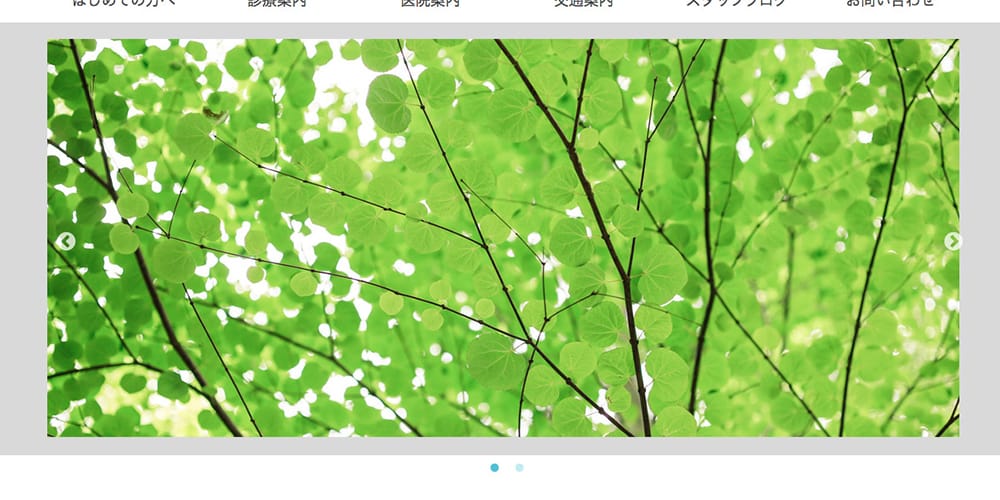
訪問者に見てもらいたい情報やもっとアピールしたい場合は、ヘッダー画像の代わりに複数の画像を切り替えて表示する「スライドショー」機能がおすすめです。
スライドショーでは画像を表示するだけでなく、URLを設定することでその画像に関係するページへリンクをさせたりすることもできます。
スライドショーに表示できる画像は最大5点までです。
ただし、画像が多いと通信環境が悪い場合などでは表示が遅くなり、閲覧者がウェブサイトから離れてしまうことがあるため、3枚以内にすることをおすすめします。
※スライドショーとヘッダー画像は併用できません。
設定方法
① カスタマイザーを表示し、[スライドショー] をクリックします。
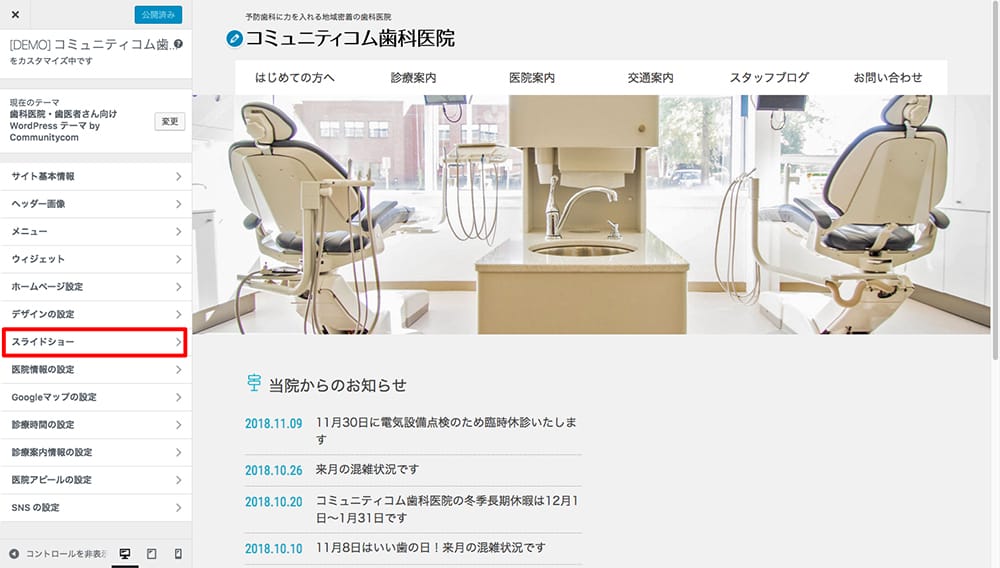
② 各項目に設定をします。
| ❶ スライダー表示時間 | スライド画像の表示時間を変更したい場合に数値を変更します。初期設定は3000(3秒)です。 |
| ❷ スライド画像 | [画像を選択]をクリックし、ヘッダー画像と同様にメディアライブラリにスライダー画像をアップロードし選択します。 スライダー画像の推奨サイズは 1000×480 ピクセル です。(切り抜き機能はありません) |
| ❸ リンク先のURL | スライド画像にリンクを設定したい場合は、この欄にURLを入力します。 |
| ❹ 新しいウィンドウで開く | リンク先を新しいウィンドウで開きたい場合はここにチェックをします。 |
| ❺ 代替テキスト | スライド画像の内容を説明するテキスト(Alt属性)が必要な場合に入力します。(ウェブページ上には表示されません。) |
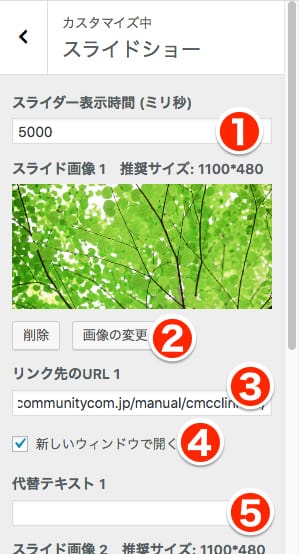
③ 必要に応じてスライド2〜5までの設定を❶〜❺の通りに行います。(画像の設定が2枚以上でスライドします。)
④ スライドショーの設定ができました。[公開] をクリックして反映します。